- Guide per Final Cut Pro
- 1. Video Editing Tool per PC
- 2. Trova i piani di sconto FCP
- 3. 30 Tutorial su FCP
- 4. La grande differenza tra iMovie e FCP
- 5. Cos'è FCP per Mac?
- 6. Il Miglior Video Editor per Mac
- Prova l'alternativa di FCP su Win/Mac:
- Provalo gratuitamente Provalo gratuitamente
Come editare l'audio di un video su FCP
Final Cut Pro (FCP) è uno dei più potenti strumenti di editing utilizzati spesso dagli editor professionisti in giro per il mondo.
Come editare l'audio di un video su FCP
Jul 03, 2025
Final Cut Pro (FCP) è uno dei più potenti strumenti di editing utilizzati spesso dagli editor professionisti in giro per il mondo. In questo articolo ti spiegheremo 2 modi semplici per editare l'audio in Final Cut Pro.
Come editare l'audio su FCP
Esistono 2 modi per editare l'audio dei video su FCP- audio editing livelli clip e audio editing avanzato.
Sezione 1 Audio editing livelli clip:
Mentre trascini la clip audio o video sulla timeline noterai sicuramente la linea di livello proprio sopra la forma d'onda della clip. Si può trascinare la linea di livello e spostarla in alto o in basso per correggere i dB di qualsiasi clip.

Lo scopo dei piccoli punti bianchi ai lati destro e sinistro della clip è di applicare le sfumature in entrata e in uscita sull'audio. Il punto a sinistra può essere trascinato verso la destra per marcare la fine dell'effetto fade-in della clip. Il punto destro va trascinato a sinistra per segnare il punto di inizio del fade-out.
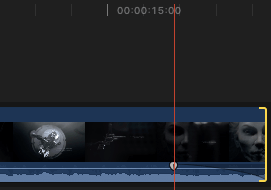
Articolo Consigliato: Come Sfumare l'audio in entrata/uscita in Final Cut Pro >>
Nota:In questo livello tutti gli effetti e le correzioni audio sono applicabili sull'intera clip, compresi i canali audio al suo interno. Tutte le correzioni sui canali audio individuali da te fatte saranno conservate da FCP. Questo implica che quando si va a ridurre il volume per un solo canale aumentando però il volume dell'intera clip, allora il volume di quel singolo canale sarà alzato proporzionalmente con il volume degli altri canali. Idealmente dovresti fare i tuoi edit a livello di clip quando hai solo uno o due canali audio sulla tua clip video.
Sezione 2: Audio Editing Avanzato:
L'audio del video può essere scollegato per poter modificare il file audio separatamente. L'Ispettore Audio di FCP ti da tutti i controlli precisi dell'audio, come il pan, gli effetti, il volume, l'equalizzazione e la configurazione audio.
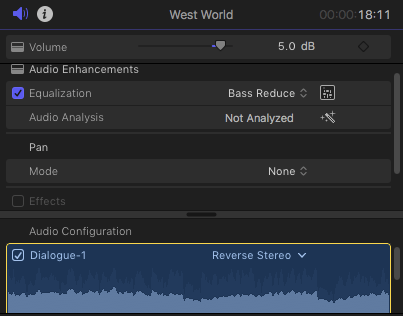
Per staccare l'audio dovrai andare a clip > Scollega Audio. Oppure puoi soltanto cliccare col destro sul file video e andare poi su Scollega Audio.
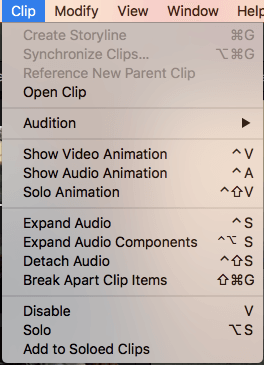
Nota:C'è una piccola differenza tra 'Scollega audio' e 'Espandi audio'. Con Espandi Audio la clip audio è sincronizzata col video. per esempio, quando si va a spostare l'audio sulla timeline anche il video si muoverà con esso. Ma nel caso di 'Scollega Audio', il file audio rimarrebbe comunque come una clip singola da inserire in qualsiasi momento del video.
L'Ispettore Audio ti permetterebbe di applicare i seguenti effetti:
- Il volume può essere aumentato trascinando l'indicatore sulla destra e abbassato trascinandolo verso sinistra.
- L'Equalizzazione Audio permetterebbe all'utente di applicare vari effetti (bassi, potenza, aumento ecc.) sulla clip audio. Si può correggere anche utilizzando l'equalizzatore audio integrato.
- Pan - Gli utenti possono scegliere tra una selezione di modalità Pan come il suono Surround o Stereo. Quando si seleziona 'surround' Final Cut Pro ti farà utilizzare un Panner Surround col quale potrai applicare delle fini correzioni agli effetti spostando il punto bianco.
- Effetti - Per questa opzione serve andare al browser degli effetti dell'Ispettore Audio o premere solo comd5. Così potrai scegliere una serie di effetti audio quali eco, distorsione, spazi e tanto altro. Clicca due volte su un effetto qualsiasi per trovare tutta una serie di opzioni di editing.
- Configurazione Audio: Lo strumento per la configurazione audio permetterebbe all'utente di modificare il canale audio in mono, stereo o stereo inverso.
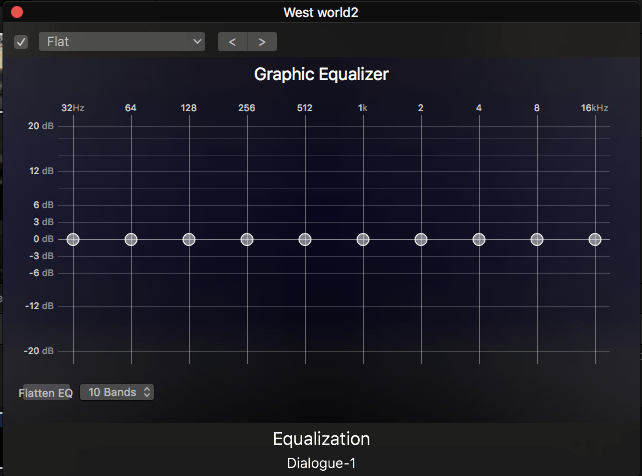
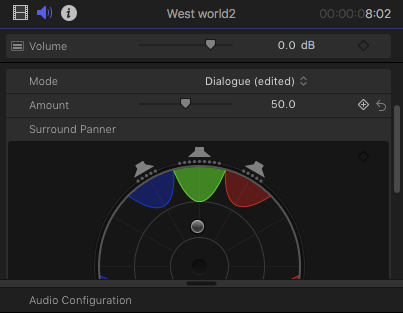
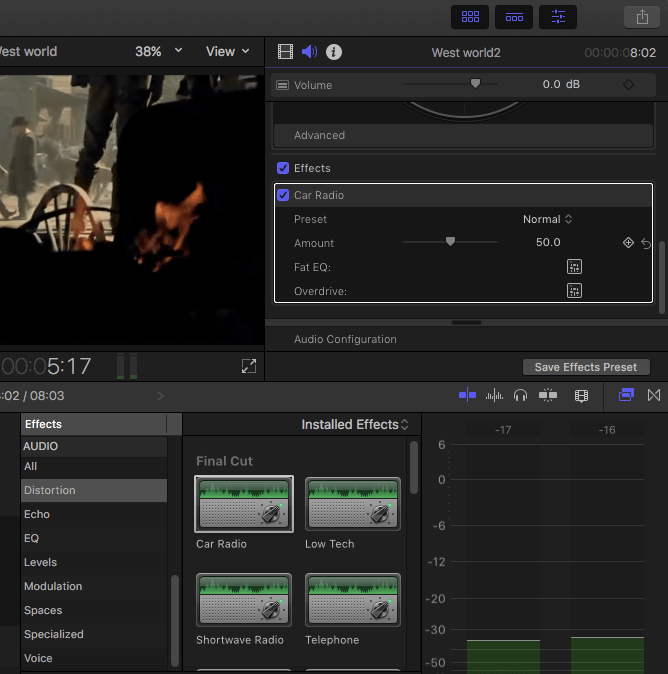
Video tutorial su come editare l'audio in Final Cut Pro
Suggerimento
Chi di voi sta leggendo questo articolo in quanto è alla ricerca di una guida per l'editing dell'audio dei video su Final Cut Pro dovrebbe ricordare che questo è un tutorial di base per questo software professionale di editing. In ogni caso, se sei nuovo nel campo del video editing dovresti considerare l'utilizzo di Wondershare Filmora per Mac. Si tratta di un semplice ma potente strumento software adatto proprio per i principianti. Gli strumenti avanzati di questo programma ti permetterebbero anche di usare tanti effetti speciali come il picture in picture, i capovolgimenti, lo schermo diviso e tanto altro.
Video tutorial su come editare l'audio con Wondershare Filmora:

Programma di montaggio video potenziato dall'IA, superpotente e facile da usare per tutti i creatori.
Provalo Gratis Provalo Gratis Provalo Gratis

 Garanzia di Download Sicuro, zero malware
Garanzia di Download Sicuro, zero malware




